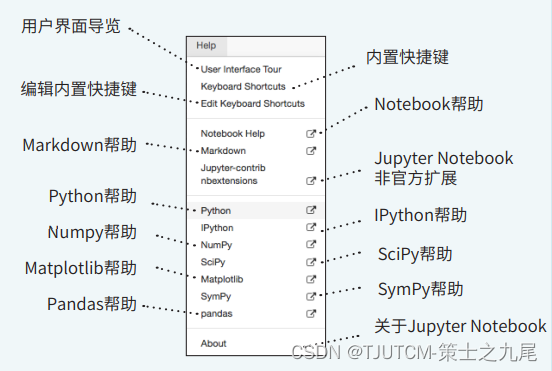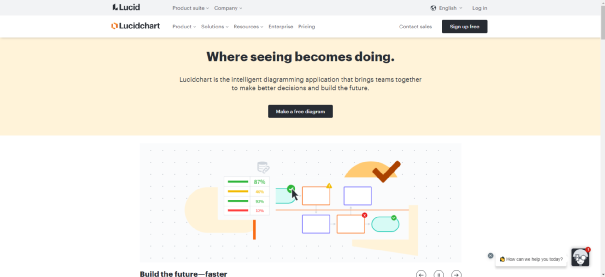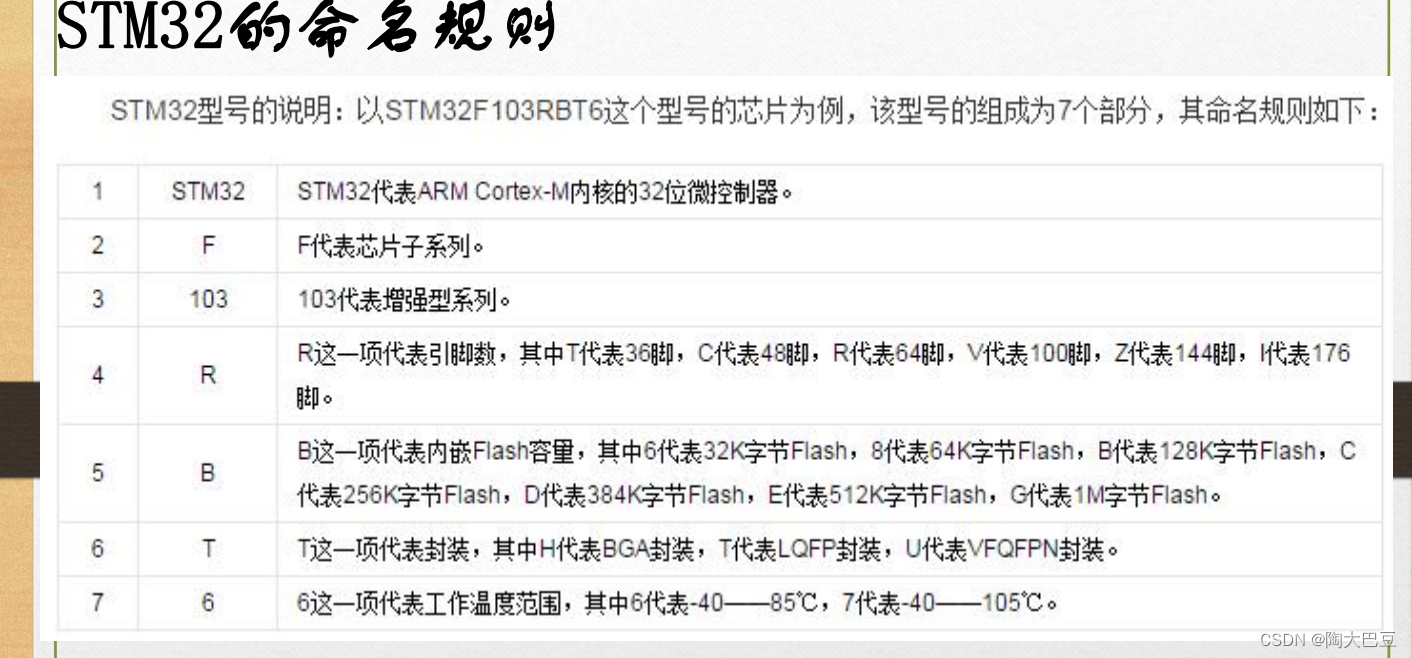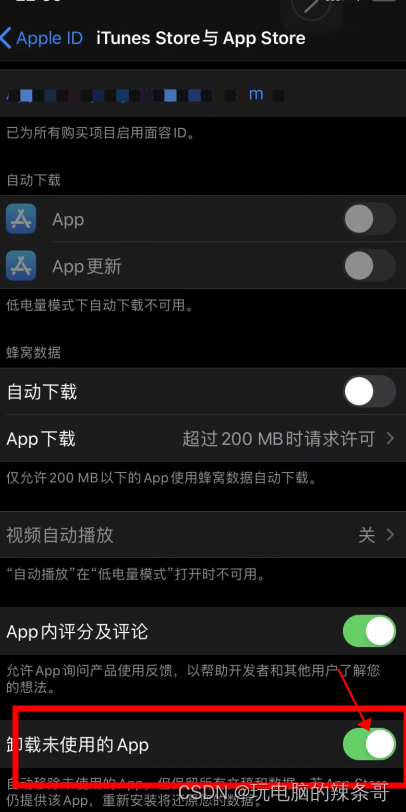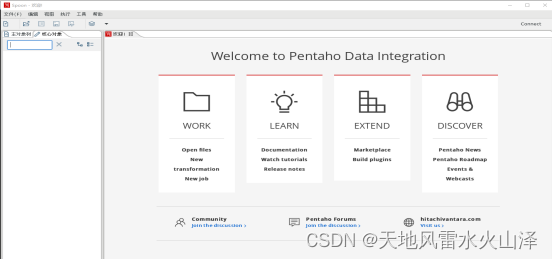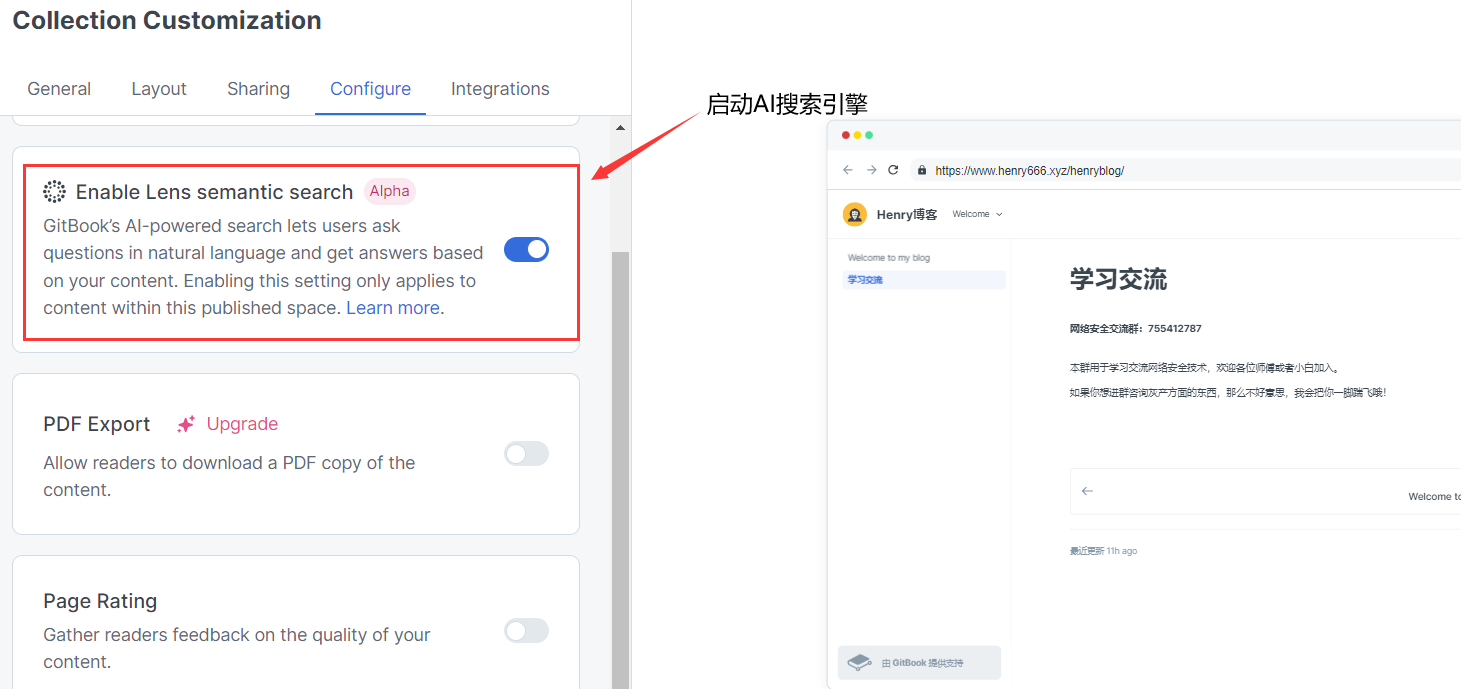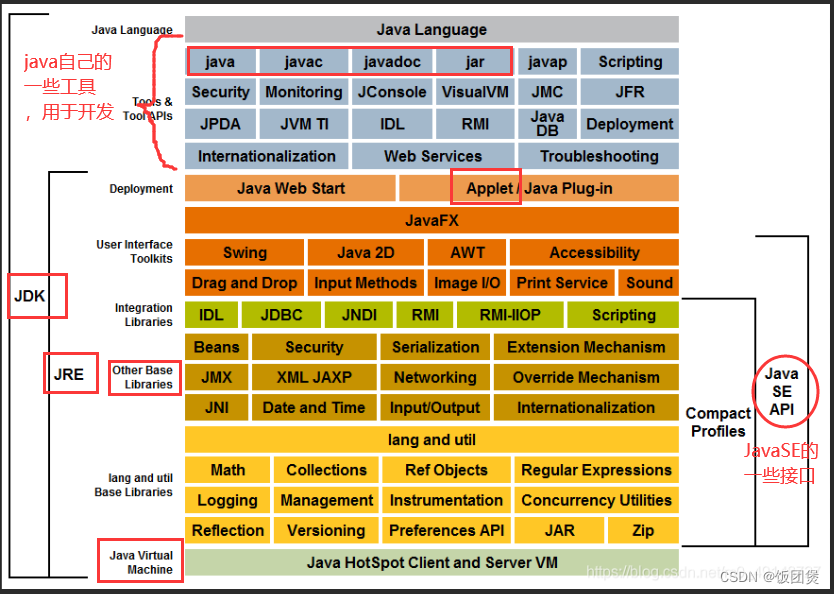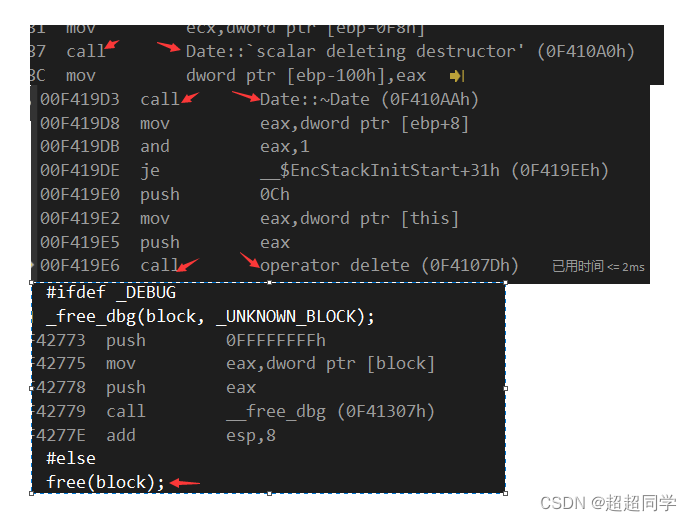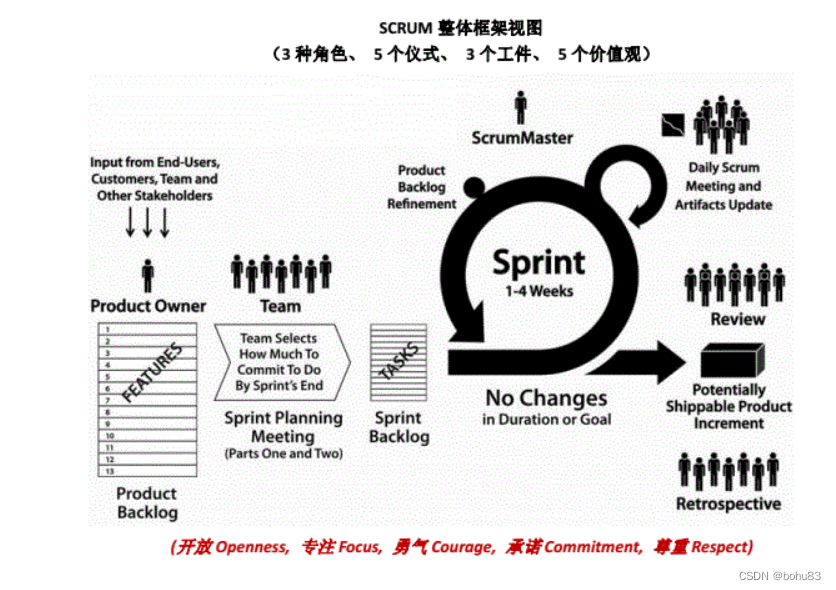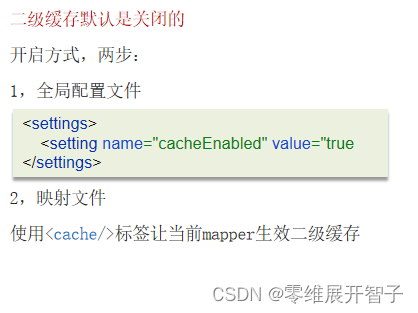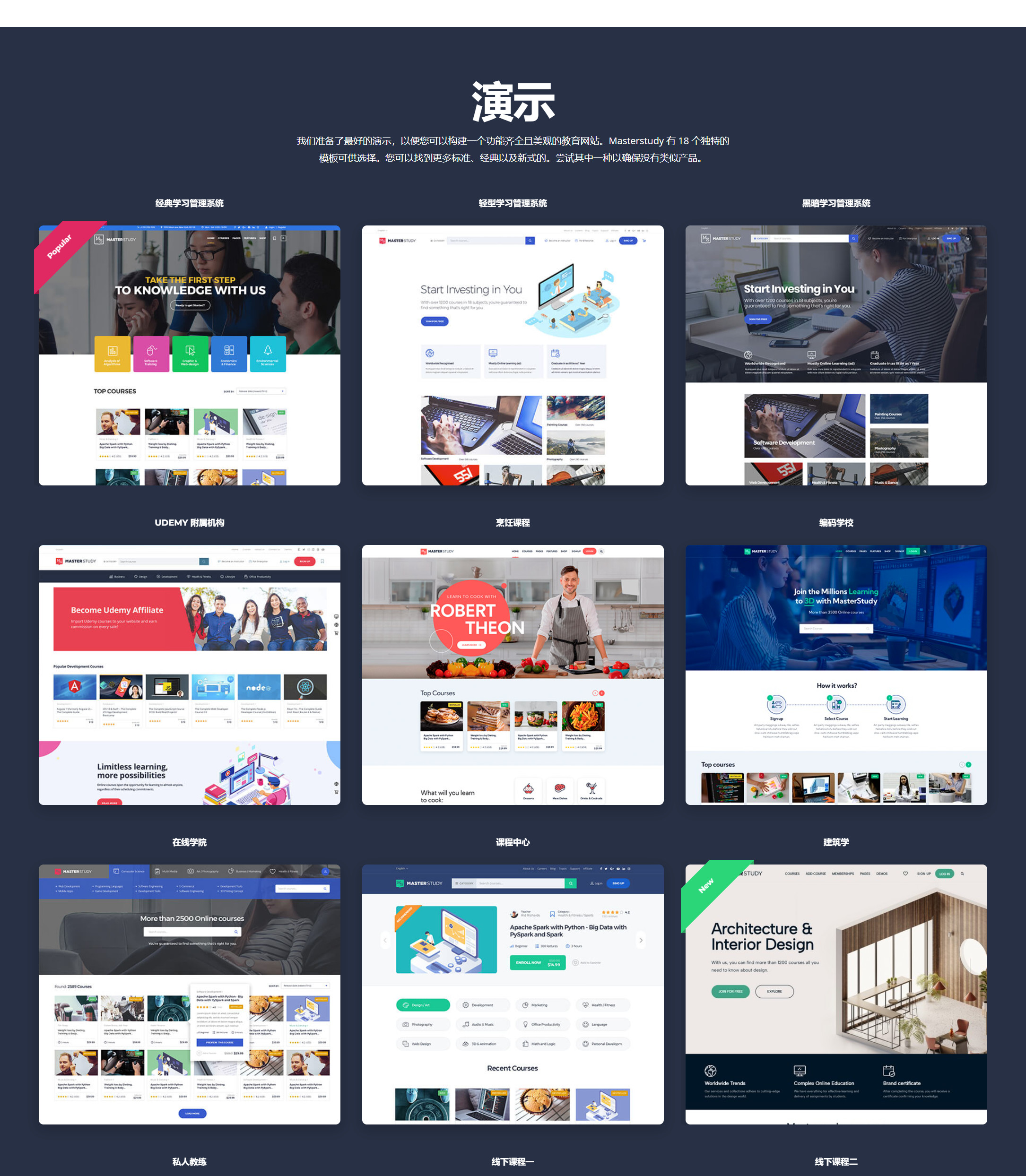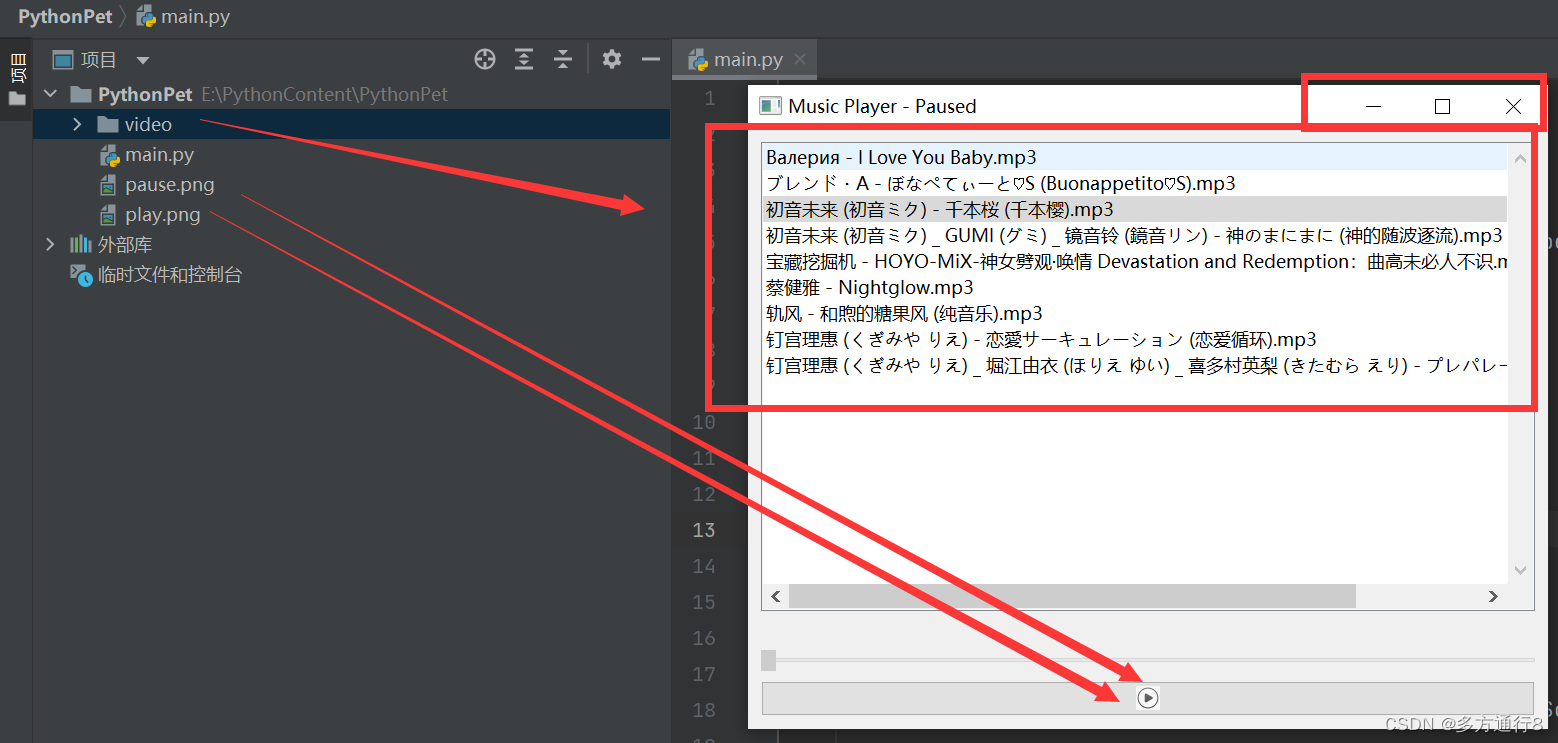目录
- 一、保存/加载
- 二、适用多种编程语言
- 三、编写代码与文本
- 3.1 编辑单元格
- 3.2 插入单元格
- 3.3 运行单元格
- 3.4 查看单元格
- 四、Widgets
- 五、帮助
Jupyter Notebook是基于网页的用于交互计算的应用程序。其可被应用于全过程计算:开发、文档编写、运行代码和展示结果。
简而言之,Jupyter Notebook是以网页的形式打开,可以 在网页页面中 直接编写代码和运行代码,代码的运行结果也会 直接在代码块下显示 的程序。如在编程过程中需要编写说明文档,可在同一个页面中直接编写,便于作及时的说明和解释。
一、保存/加载
因为可视化界面都做得很完善了,也没什么需要讲解的必要。主要包括新建、打开、制作副本、重命名、保存和创建检测点、恢复至选定检测点、打印预览、另存为和关闭并停止所有脚本这些选项。
这里直接上图吧:
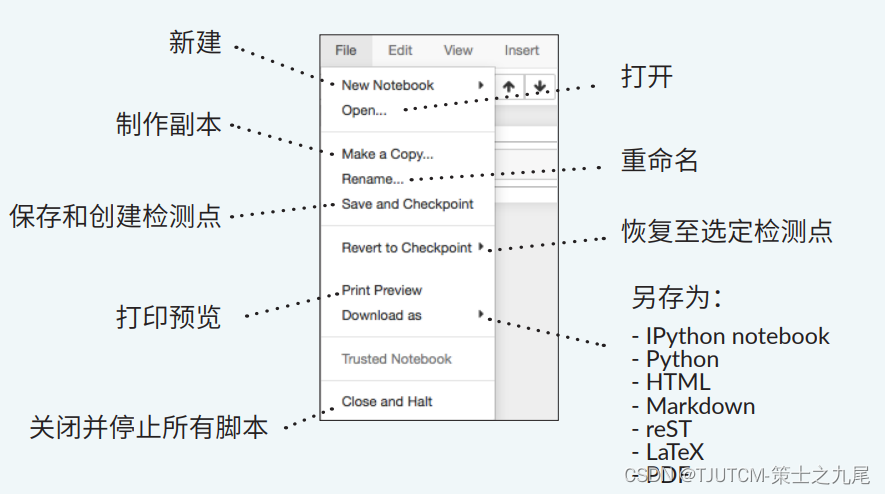
二、适用多种编程语言
Jupyter提供了与三种编程语言进行计算与通信的内核:

安装Jupyter时会自动安装IPython内核,具体操作为中断内核、重启内核、重启内核后清除所有运行结果、重启内核后运行所有单元格、重新连接、关闭内核、运行其它语言内核。
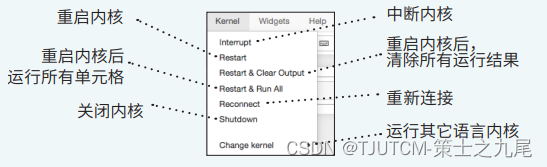
三、编写代码与文本
Jupyter将代码与文本封装为三种类型的单元格:Markdown、代码与NBConvert。
3.1 编辑单元格
编辑单元格操作 主要包括:剪切选定单元格、粘贴至选定单元格上方、复制单元格、粘贴至选定单元格上方、粘贴并替换选定单元格、删除选定单元格、还原删除单元格操作、在光标处分割单元格、与上方单元格合并、与下方单元格合并、编辑笔记本元数据、单元格下移、移除单元格的附件、查找与替换、复制选定单元格的附件、粘贴附件至选定单元格、粘贴附件至选定单元格。
具体内容如下图所示:
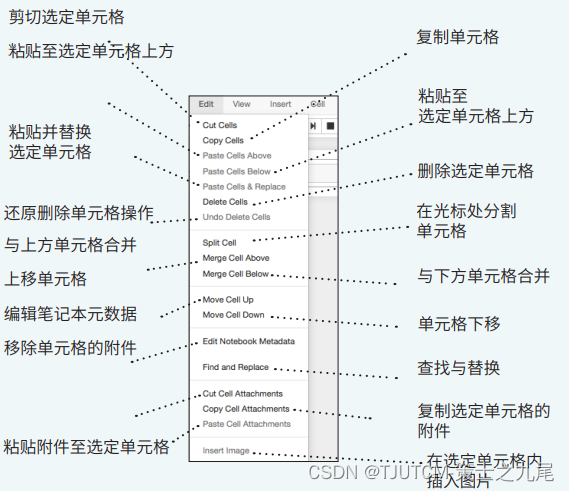
3.2 插入单元格
可以选择 在选定单元格上方插入单元格 和 在选定单元格下方插入单元格。

3.3 运行单元格
可以选择 运行选定单元格、运行选定单元格并选定下方单元格、运行选定单元格并在下方新增单元格、运行所有单元格、运行上方所有单元格、运行下方所有单元格、改变选定单元格类型、显示、隐藏或清除选定单元格的输出结果、显示、隐藏或清除所有单元格的输出结果。
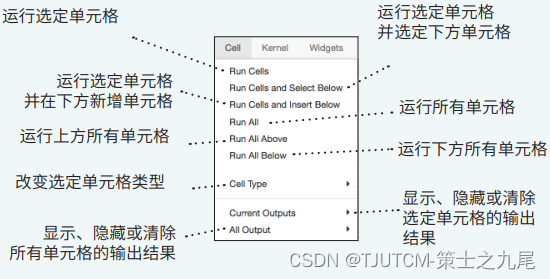
3.4 查看单元格
在这里,我们可以显示或隐藏Jupyter标识与文件名、显示或隐藏工具栏、显示或隐藏单元格行号、显示或隐藏单元格操作按钮。
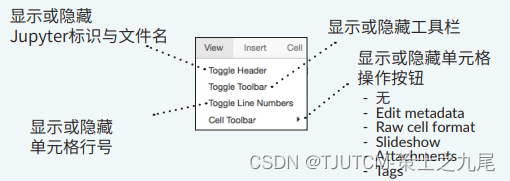
四、Widgets
控件用于控制数据或实现数据可视化,比如滚动条、文本框等控件。
可以使用控件创建交互式GUI,或在Python和JavaScript之间同步状态信息。
我们可以 选择下载所有正在使用的控件状态、保存含交互式控件的Notebook文件和嵌入当前控件。
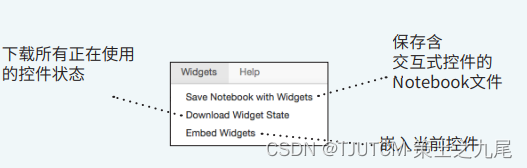
五、帮助
在帮助界面,我们可以查看用户界面导览、内置快捷键、编辑内置快捷键、Notebook帮助、Markdown帮助、Jupyter Notebook 非官方扩展、Python帮助、IPython帮助、Numpy帮助、SciPy帮助、Matplotlib帮助、SymPy帮助、Pandas帮助和关于Jupyter Notebook。